お客さまへの大切なお知らせ:膨大なサポート情報を少しでも早くお客さまにお届けするため、本コンテンツの日本語版は人間の翻訳者を介さない自動翻訳で提供されております。正確な最新情報については本コンテンツの英語版をご覧ください。
キャンペーンツールでマーケティングタスクを作成して割り当てる
更新日時 2024年 1月 22日
以下の 製品でご利用いただけます(別途記載されている場合を除きます)。
|
|
マーケティングタスクを作成することで、マーケティングキャンペーンを計画的に進めることができます。キャンペーン公開 p権限を持つユーザのみがマーケティングタスクを作成および確認することができます。
マーケティングタスクを作成する
キャンペーンツールからマーケティングタスクを作成する:- HubSpotアカウントにて、[マーケティング]>[キャンペーン]の順に進みます。
- 上部で、Tasksタブをクリックする。
- 右上で、タスクを作成をクリックする。
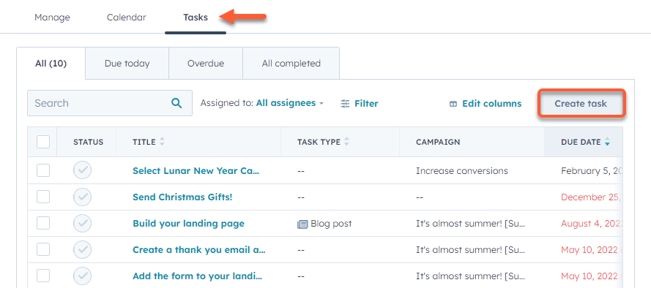
- 右のパネルでタスク詳細を設定します:
- タイトル:タスクのタイトルを入力する。これは必須フィールドです。
- コンテンツタイプ:タスクのコンテンツタイプを選択する。
- キャンペーン:タスクの関連付けをする既存のキャンペーンを選択します。
- 割り当て先:タスクのHubSpot ユーザーを選択します。割り当て先がタスクが割り当てられました通知を有効にしました , タスクが作成されると割り当て先に通知されます。
- 期日:タスクの期日を設定する。
- 期限:タスクの期限を設定する。
- 注釈:タスクに関する追加の注釈を入力する。
- 下部にある[保存]をクリックします。このタスクはマーケティングカレンダーに選択した日時に表示されます。

マーケティングタスクの完了、編集、削除
タスクを編集または削除する:
- HubSpotアカウントにて、[マーケティング]>[キャンペーン]の順に進みます。
- 上部で、Tasksタブをクリックする。
- タスクを完了するには、タスクの横にあるチェックマークをクリックします。
- タスクを編集するには
- テーブルで、タスクにカーソルを合わせ、Editをクリックする。
- 右のパネルで、タスク詳細に編集を加える。
- 下部にある[保存]をクリックします。
- タスクを一括で削除するには:
- 削除する各タスクの横にあるチェックボックスをオンにします。
- テーブルの上部にある[削除]をクリックします。
- ダイアログボックスで、タスクを削除をクリックする。
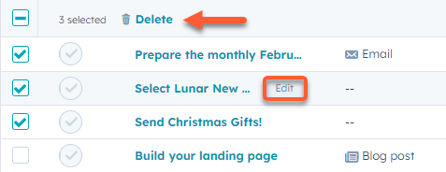
マーケティングタスクの絞り込みと整理
タスクテーブルでマーケティングタスクをフィルターし、整理する:
- HubSpotアカウントにて、[マーケティング]>[キャンペーン]の順に進みます。
- 上部で、Tasksタブをクリックする。
- 期日や完了状況に基づいて全てのタスクを絞り込むには、上部にある本日期限、概要、全て完了タブをクリックします。
- タスクフィルターをカスタマイズするには、[フィルター]をクリックし、表示するタスクのタスクタイプ、期日、または優先度を選択します。次に、Applyをクリックします。
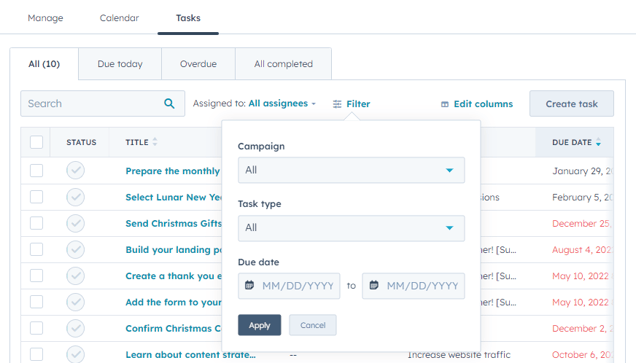
- テーブル内の列を編集するには、[列を編集]をクリックし、表示されるダイアログボックスでダッシュボードの列をカスタマイズします。
- 左のパネルで、テーブルに追加する列の隣にあるチェックボックスを選択する。
- 右側のパネルで、テーブルから削除する列の横にあるXをクリックします。
- 列をカスタマイズしたら、Saveをクリックする。
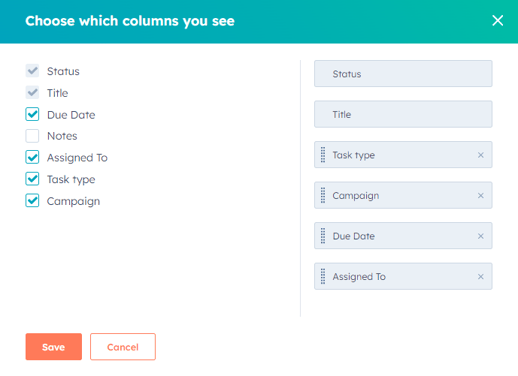
マーケティングカレンダーでのマーケティングタスクのマネージャー
マーケティングカレンダーで直接タスクをマネージャーする:
- HubSpotアカウントにて、[マーケティング]>[キャンペーン]の順に進みます。
- 上部で、Tasksタブをクリックする。
- 上部で、Calendarタブをクリックします。
- タスクの名をクリックする。
- 新しいブラウザータブでキャンペーンを開くには、[etheキャンペーン名]をクリックしてください。
- タスクを完了としてマークするには、左下のチェックマークをクリックします。
- カレンダー内のタスクを編集するには[編集]をクリックします。
- タスクを削除するには、[削除]をクリックします。
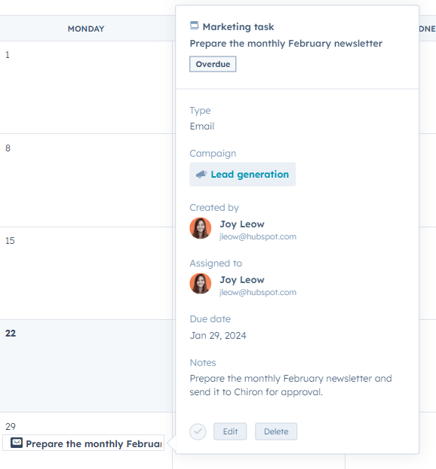
- タスクの権限が正しいことを確認したら、正しいキャンペーンとイベントタイプフィルターを選択したことを確認してください。
注:定期配信Eメールチェックボックスを選択すると、ブログとRSSのEメールをカレンダーで表示できますが、ワークフローツール内の自動送信Eメールは表示されません。
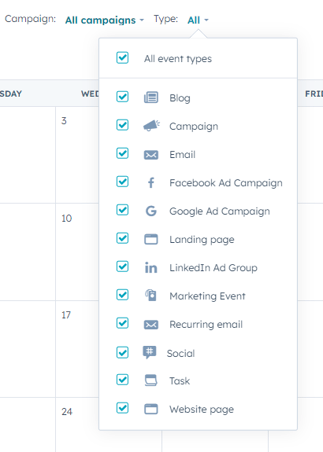
Landing Pages
Email
Campaigns
Social
Blog
貴重なご意見をありがとうございました。
こちらのフォームではドキュメントに関するご意見をご提供ください。HubSpotがご提供しているヘルプはこちらでご確認ください。
